Kuidas minna üle uuele iPadile
Mida teada
- Avatud Seaded vanal iPadil. Puudutage sinu nimi vasakpoolse paneeli ülaosas. Valige iCloud > iCloudi varundamine.
- Liigutage kõrval olevat liugurit iCloudi varundamine juurde Peal positsiooni. Puudutage Tagasi üles kohe.
- Lülitage uus iPad sisse. Valige Taastamine varukoopiast initsialiseerimisprotsessi ajal. Logige sisse oma Apple ID-ga ja valige varukoopia.
Selles artiklis selgitatakse, kuidas oma vana iPadi varundada ja uude iPadi taastada. See hõlmab ka teavet iPadist kustutamise kohta.
Kiireim viis iPadi uuendamiseks
Kuigi on kiusatus see läikiv uus iPad välja tõmmata ja sellega mängima hakata, on esimene asi, mida peate tegema, varundada oma vana. iPad peaks tegema regulaarselt varukoopiaid iCloud, kuid enne uuele tahvelarvutile üleminekut on hea mõte teha varukoopia. Seejärel saate selle varukoopia oma uues iPadis taastada.
-
Ava Seaded rakendus oma iPadis.
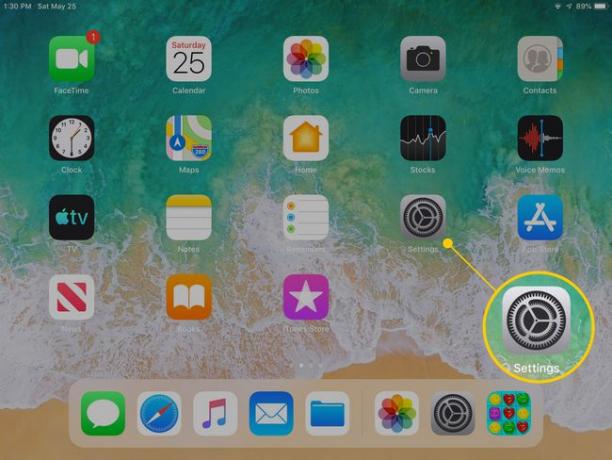
-
Puudutage oma nime ekraani vasakus servas.

-
Puudutage iCloud.

-
Puudutage iCloudi varundamine.
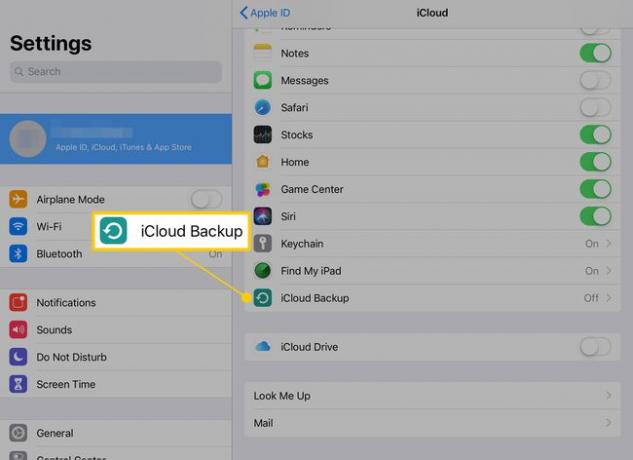
-
Puudutage kõrval olevat liugurit iCloudi varundamine juurde Peal (roheline).
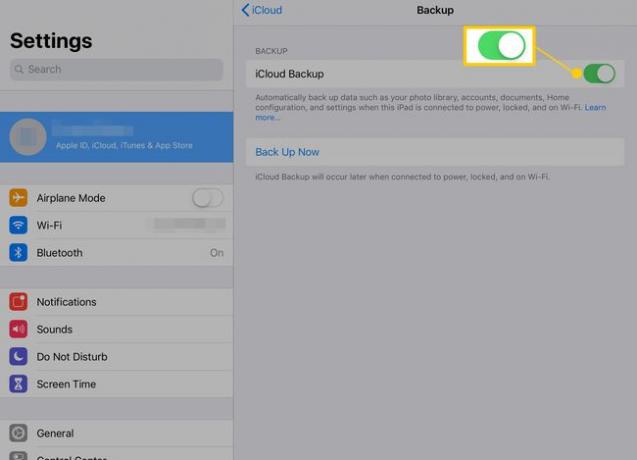
-
Kui see valik on sisse lülitatud, varundab teie iPad automaatselt, kui see on lukus, ühendatud ja WiFi on saadaval. Käsitsi varundamiseks puudutage Tagasi üles kohe.
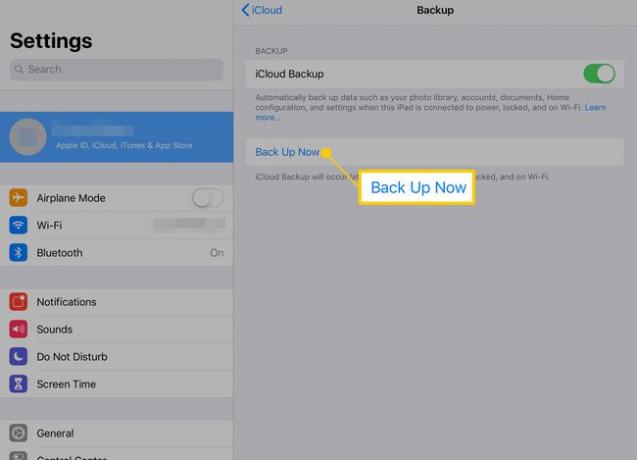
iPad annab teile hinnangu, kui kaua varundamine aega võtab.
Pärast varundamist saate alustada häälestusprotsessi uues iPadis. Apple integreeris selle algseadistusse.
Pärast Wi-Fi-võrku sisselogimist küsitakse teilt lähtestamisprotsessi ajal, kas soovite iPadi varukoopiast taastada, uue iPadina seadistada või Androidi versiooni uuendada. Vali Taastamine varukoopiast ja logige sisse oma Apple ID-sse.
Näete kõigi tehtud varukoopiate loendit ning nende loomise kuupäeva ja kellaaega. Selle teabe abil saate kontrollida, kas valite õige varukoopiafaili.
Varukoopiast taastamine on kaheosaline protsess. iPad taastab andmed ja seaded ning seejärel rakendused ja muusika.
Kas soovite isegi oma iPadi taastada?
Kui kasutate iPadi, võib see rakendustega täituda. Kui teil on lehti ja rakenduste lehti, mida te enam ei kasuta, võiksite mõelda nullist alustamisele.
Kuni logite sisse samale Apple ID/iCloudi kontole, pääsete juurde pilve varundatud teabele. Saate hankida ka mis tahes dokumendi, mis on talletatud iCloud Drive. Sellised rakendused nagu Evernote salvestavad dokumente ka pilve, nii et pääsete neile juurde mis tahes Interneti-ühendusega seadmest.
Kui olete rakenduse ostnud, saate seda teha laadige see uuesti alla mis tahes uues seadmes. App Store'is on isegi a "varem ostetud" loend mis näitab teile kõike, mida olete varem installinud.
Kui muudate oma iPadi, saate seadistada oma iPadi uuena ja taastada selle varasemast varukoopiast. Või hiljem otsast alustamiseks:
Avatud Seaded.
-
Puudutage Kindral.

-
Puudutage Lähtesta.
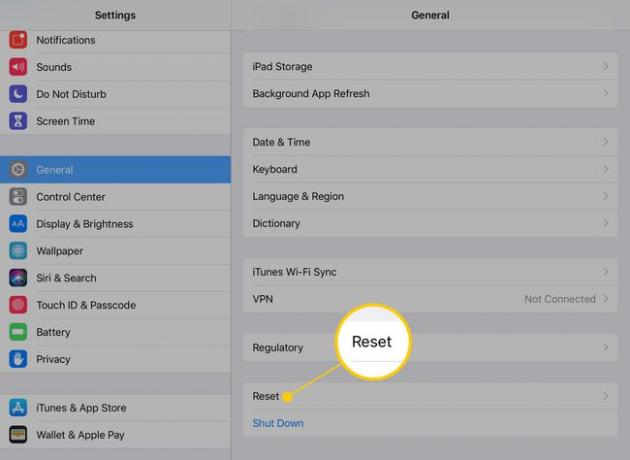
-
Puudutage Kustuta kogu sisu ja sätted.
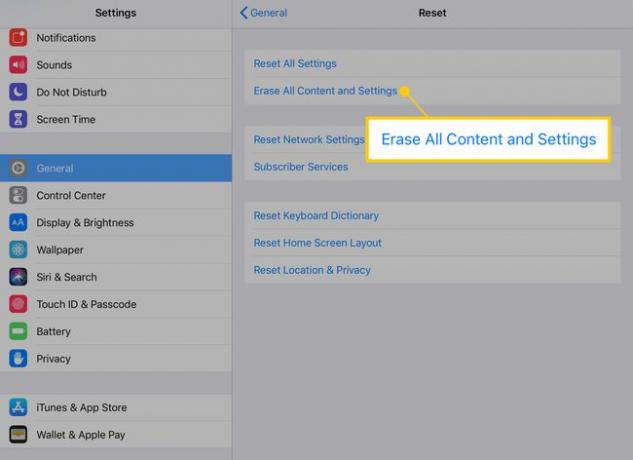
Kinnitage oma valik. Saate oma iPadi pilvevarukoopiast siiski taastada, isegi kui kõik kustutate.
Mida peaksite oma vana iPadiga tegema?
Paljud inimesed lähevad üle uuele seadmele mõttega, et vana riistvara jagab osa kulusid. Lihtsaim viis uue iPadi osa eest tasumiseks on müüa oma vana läbi a vahetusprogramm. Enamik vahetusprogramme ei saa teie seadme jaoks täit väärtust.
Alternatiivideks on veebiturud, nagu Craigslist, eBay ja Facebook Marketplace. App Store'ist saate vaadata ka vähem populaarseid müügiplatvorme.
